Einführung
Wenn Sie die Facebook-Website auf Ihrem iPhone öffnen, lädt Ihr Webbrowser die mobile Version der Website. Wenn Sie auf die Desktop-Version von Facebook zugreifen möchten, können Sie dies in Safari, Chrome, Edge und Firefox tun.
Bei fast allen Webbrowsern auf Ihrem iPhone können Sie die Desktop-Version einer Website anfordern. Wenn Sie diese Funktion nutzen, lädt Ihr Browser die Desktop-Version der Website.
Zeigen Sie die Desktop-Version von Facebook in iPhone Safari an
Wenn Sie Safari als Hauptbrowser auf Ihrem iPhone verwenden, können Sie ganz einfach die PC-Version von Facebook zum Laden bringen.
Öffnen Sie zunächst Safari auf Ihrem iPhone und rufen Sie die Facebook-Website auf. Die mobile Version wird gestartet.
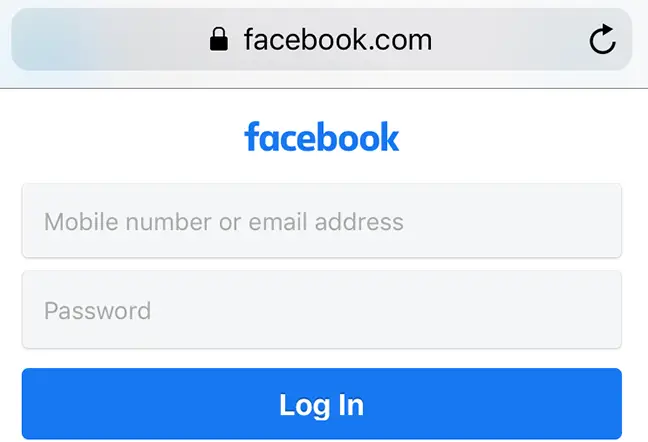
Wenn die Webseite geladen ist, klicken Sie unten in Safari auf die Schaltfläche „Teilen“ (ein Pfeil nach oben).
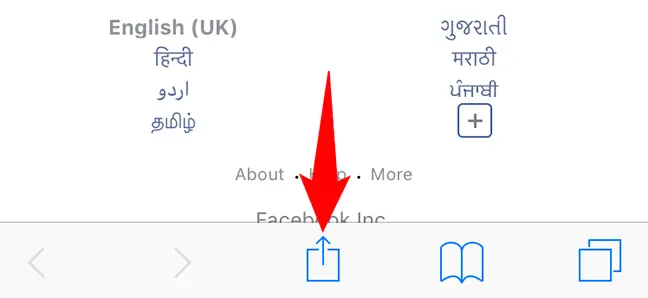
Wählen Sie „Request Desktop Site“ aus dem Freigabemenü.
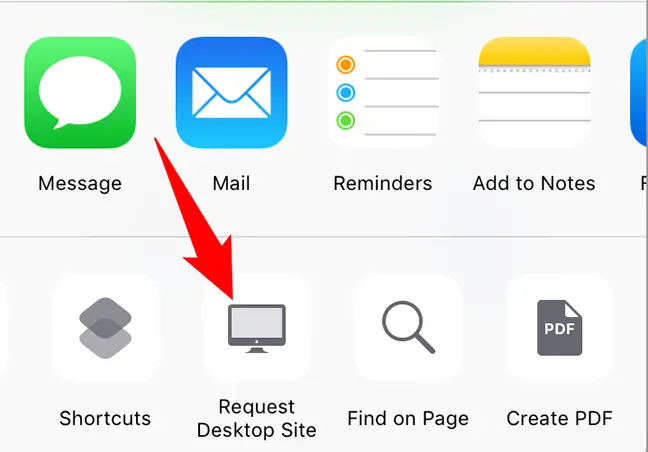
Safari lädt die Facebook-Seite neu, aber diesmal lädt es die Desktop-Version.
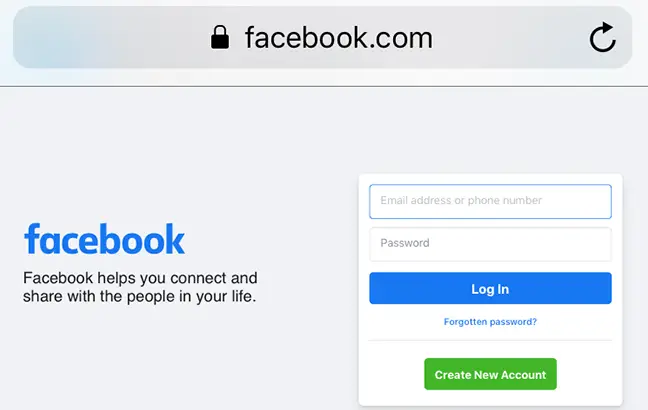
Um schnell auf die Desktop-Version von Facebook zuzugreifen, laden Sie zuerst die mobile Website, halten Sie dann das Aktualisierungssymbol in der oberen rechten Ecke von Safari gedrückt und wählen Sie „Request Desktop Site“.
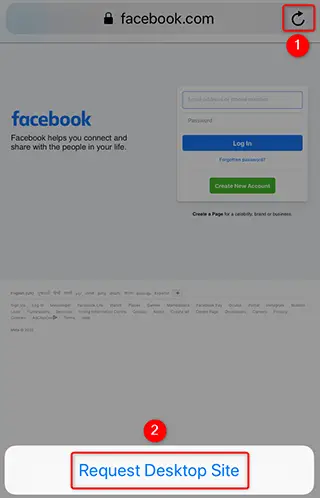
Du bist fertig. Viel Spaß beim Betrachten der PC-Version Ihrer Lieblingswebsite auf Ihrem Telefon!
Laden Sie die iPhone-Desktop-Site von Facebook in Chrome oder Edge.
Auf die Desktop-Version von Facebook kann auch mit Google Chrome und Microsoft Edge auf Ihrem iPhone zugegriffen werden. Führen Sie zunächst einen dieser Browser aus und rufen Sie die Facebook-Website auf.
Wenn die Webseite geladen wird, drücken Sie die drei Punkte in der unteren rechten Ecke des Browsers.
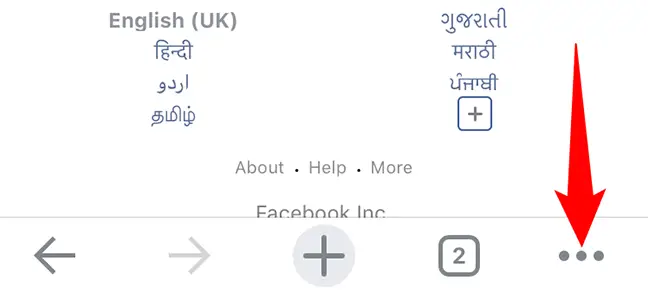
Wenn Sie Chrome verwenden, wählen Sie „Request Desktop Site“ aus der angezeigten Option. Wenn Sie Edge verwenden, wählen Sie „Desktop-Site anzeigen“ aus dem Dreipunktmenü.
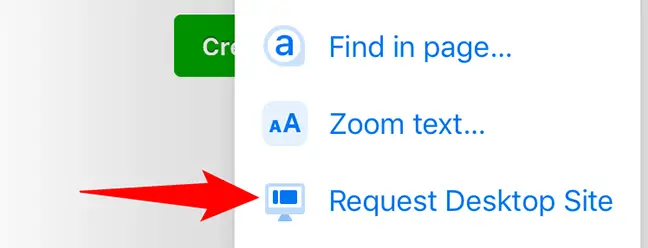
Ihr Webbrowser aktualisiert Facebook und bietet Ihnen Zugriff auf die PC-Version der Website. Sie sind bereit zu gehen.
Rufen Sie in Mozilla Firefox auf Ihrem iPhone die Desktop-Site von Facebook auf
Das Anzeigen der Desktop-Version von Facebook oder einer anderen Website in Firefox ist ebenfalls einfach.
Starten Sie zunächst Firefox und besuchen Sie die Facebook-Website. Tippen Sie dann in der oberen rechten Ecke von Firefox auf die drei Punkte.
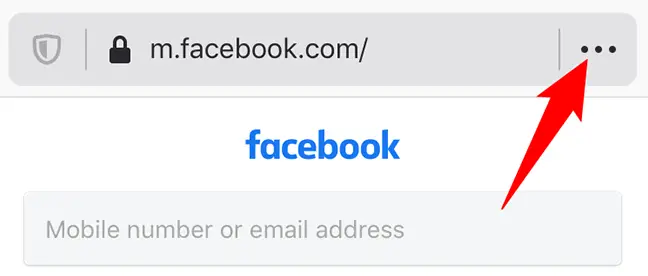
Wählen Sie „Desktop-Site anfordern“ aus der angezeigten Option „Seitenaktionen“.
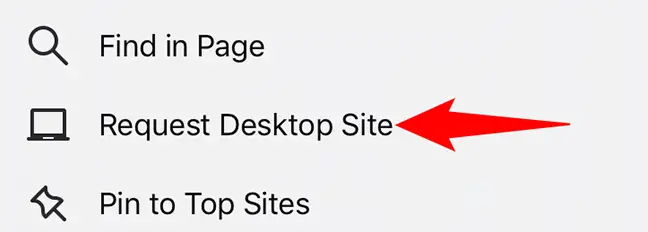
Erlaube dem Browser, die Desktop-Version von Facebook zu aktualisieren. Das ist das Ende.
Sie können sogar das Gegenteil tun (auf mobile Websites vom Desktop aus zugreifen), wenn Sie möchten.

